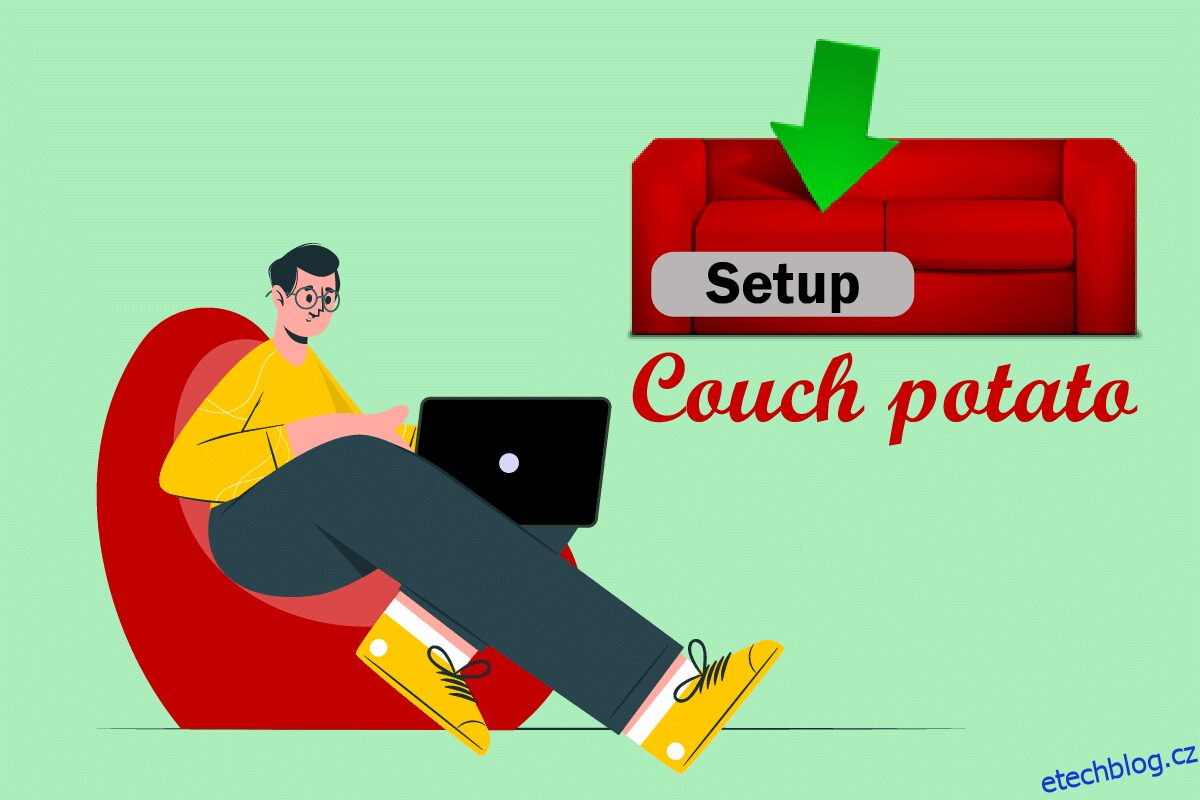Chtěli byste mít aplikaci Personal Video Recorder, která by procházela web a hledala filmy, které se vám líbí, a ukazovala na výsledky? Pokud vás zajímá, zda taková aplikace existuje, pak tento článek bude mít odpověď na všechny otázky, které by se vám po tomto mohly vynořit. Aplikace, která spadá pod specifikace, se nazývá CouchPotato a tento článek je odpovědí na tutoriál CouchPotato. Článek obsahuje odpověď na titulní otázku, která zní, jak nastavit CouchPotato, a je vysvětlen pro OS Windows 10. Odpověď na otázku, jak používat aplikaci CouchPotato ke stahování filmů, je také popsána v tomto článku. Navíc pro lidi, kteří mají rádi věci předem naplánované, je zde sekce pro instalaci rozšíření CouchPotato, abyste si mohli film stáhnout, jakmile bude k dispozici.
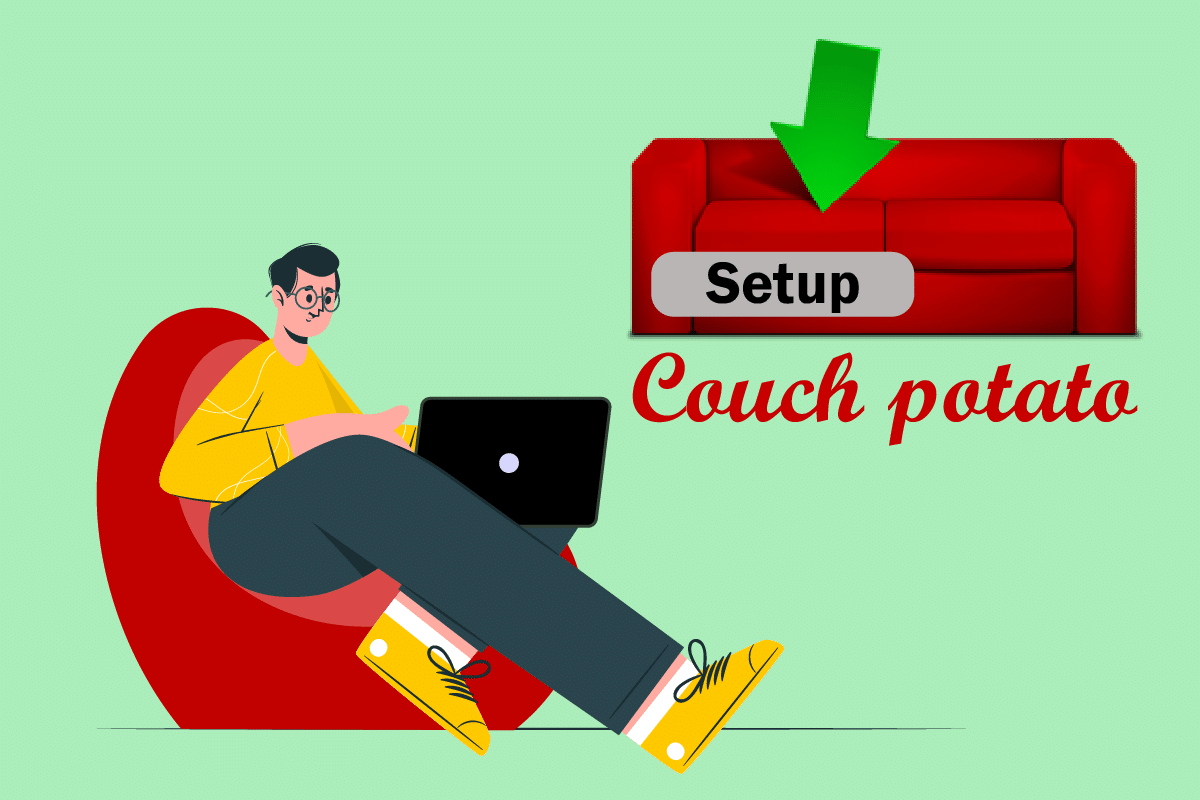
Table of Contents
Jak nastavit CouchPotato ve Windows 10
Hlavní výhodou používání této aplikace je, že nemusíte trávit hodiny hledáním filmů z webů Usenet a Torrent. Tato aplikace vás přesměruje na stránku s výsledkem, ze které si můžete filmy snadno stáhnout a upravit podle toho.
Krok I: Nainstalujte aplikaci CouchPotato
Jako první krok potřebujete znát způsob instalace aplikace CouchPotato do vašeho PC. Tato část pojednává o metodě instalace aplikace v operačním systému Windows.
1. Otevřete oficiální web CouchPotato a klikněte na tlačítko WINDOWS na domovské stránce.
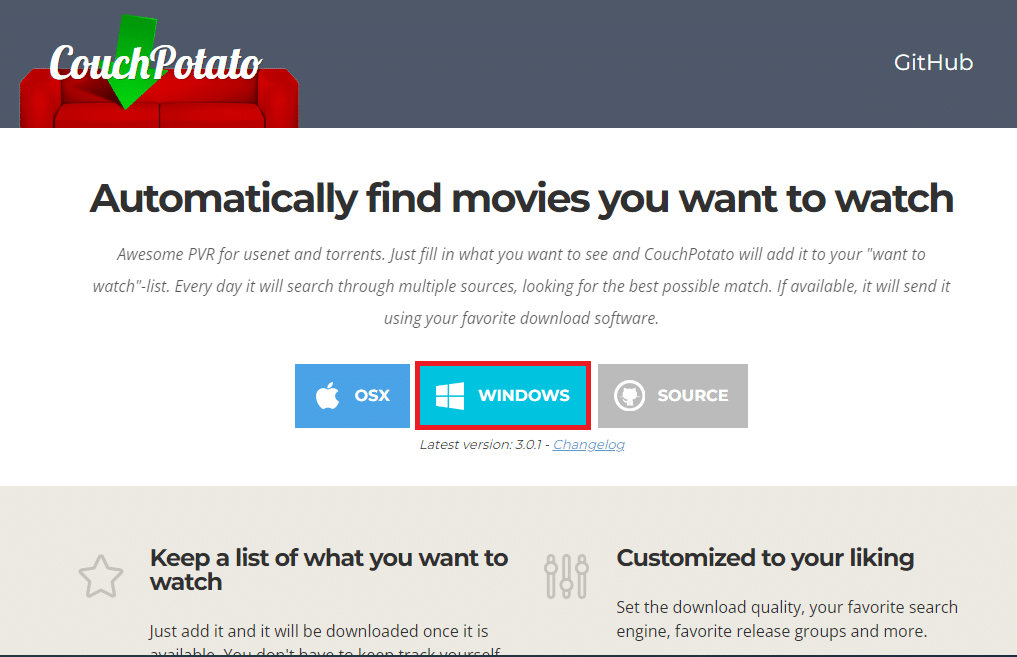
2. Dvakrát klikněte na soubor CouchPotato.exe stažený do vašeho PC a spusťte instalační program.
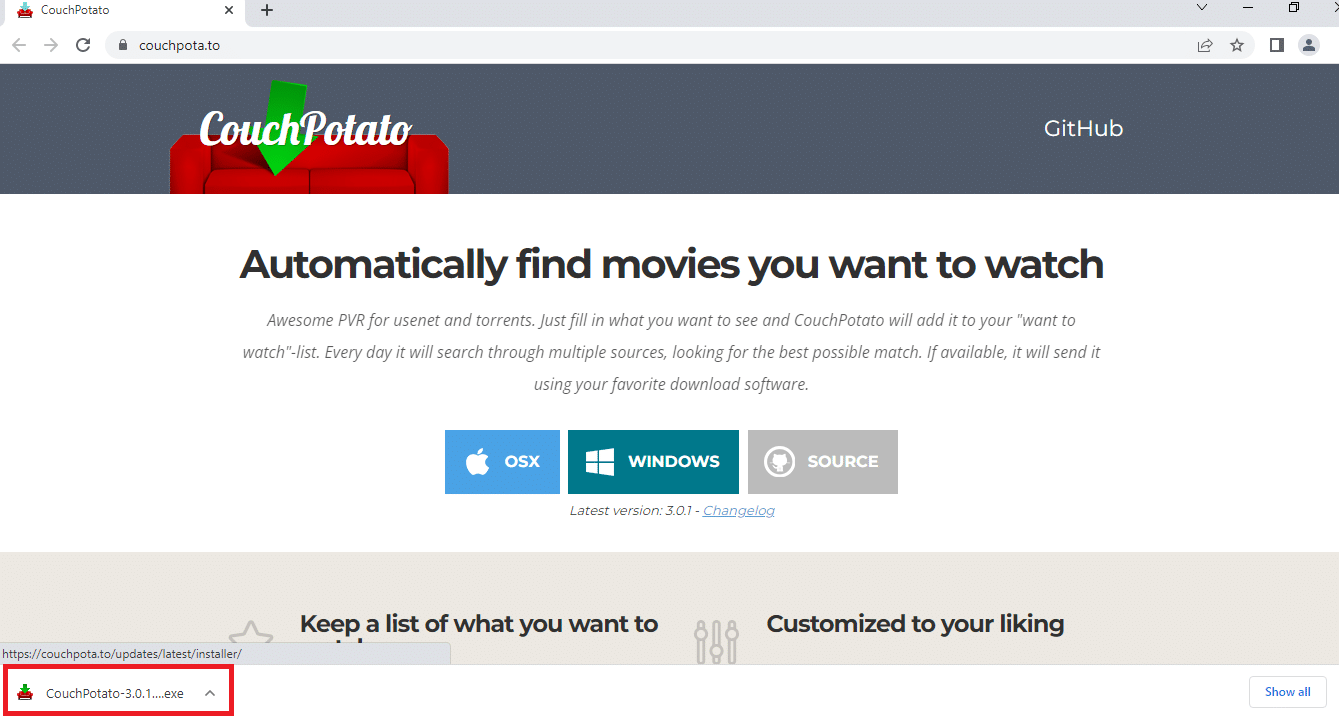
3. Klepnutím na tlačítko Další spusťte nastavení v okně Instalace CouchPotato!
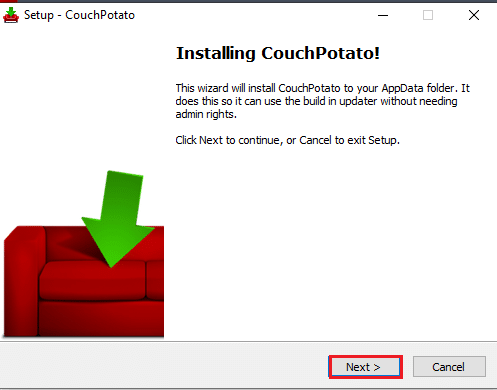
4. Pokračujte kliknutím na tlačítko Další v okně Vybrat další úlohy.
Poznámka: Pokud si přejete používat aplikaci CouchPotato po spuštění počítače, můžete vybrat možnost SpustitCouchPotato při spuštění.
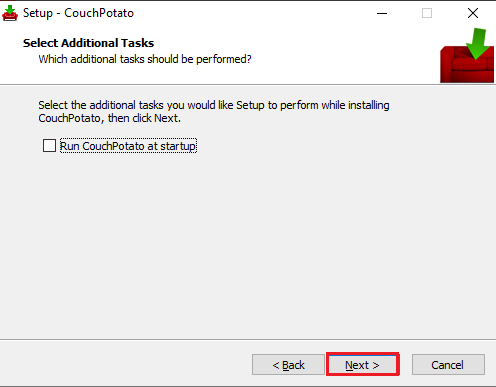
5. Instalační postup CouchPotato dokončíte kliknutím na tlačítko Instalovat v dalším okně.
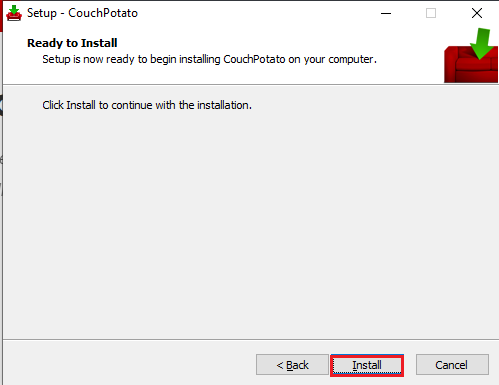
6. Klepnutím na tlačítko Dokončit v průvodci nastavením CouchPotato nainstalujte aplikaci CouchPotato do počítače.
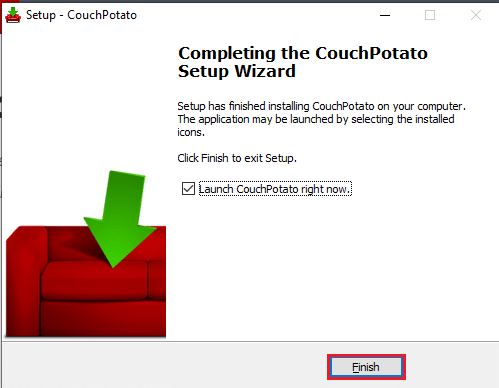
Krok II: Nastavení Usenet, SABnzbd a Utorrent
Než se pokusíte znát odpověď na otázku, jak nastavit aplikaci CouchPotato na vašem PC, je třeba provést několik předběžných kroků. Aplikaci CouchPotato můžete použít k přesměrování na webovou stránku, která má ve své databázi požadovaný film. Ke stažení filmů pomocí aplikace CouchPotato tedy budete muset mít weby Usenet a Torrent. Tato část popisuje způsob instalace softwaru pro nejlepší software každé kategorie.
1. Poskytovatel služeb Usenet
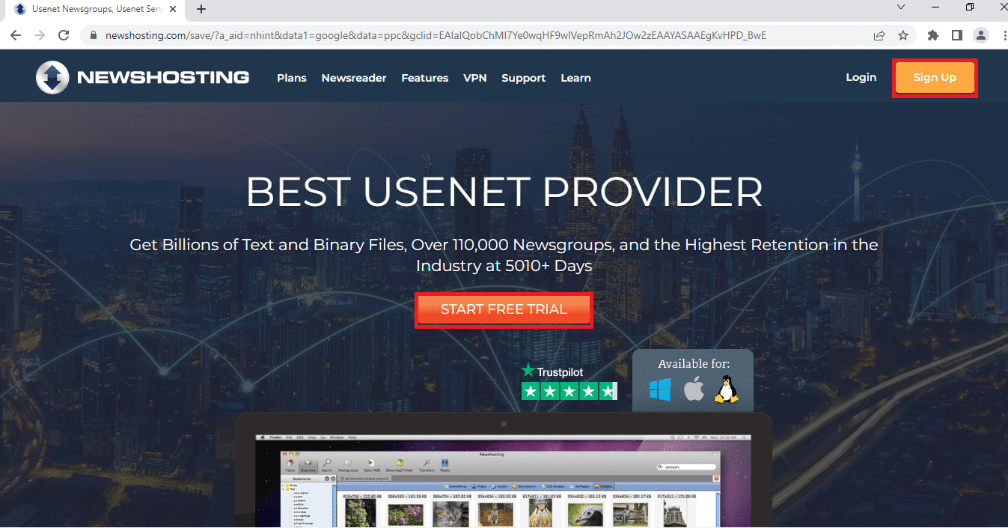
Usenet Service Provider je platforma, která vám umožňuje používat software Usenet pro stahování filmů. Chcete-li používat službu Usenet pro stahování filmů, musíte mít předplatné u spolehlivého poskytovatele služeb Usenet, jako je Newshosting. Má vestavěný plnohodnotný program pro čtení zpráv, který eliminuje potřebu dalšího softwaru. Nabízí 256bitové šifrování SSL pro maskování vaší IP adresy, když službu používáte. Kromě vysokého soukromí je služba známá nejdelším uchováváním souborů, ve kterých najdete četný obsah a funkce. Tuto službu můžete vyzkoušet po dobu 7 dnů a poté se rozhodnout o zakoupení předplatného.
2. SABnzbd
SABnzbd je služba Usenet, která vám umožňuje stahovat požadované filmy. Musíte nainstalovat software do počítače a stáhnout filmy, které jsou v této službě dostupné. Software je k dispozici ke stažení zdarma a proces instalace je jednoduchý.
1. Software SABnzbd si můžete nainstalovat z oficiálních stránek SABnzbd a nainstalovat jej do počítače kliknutím na tlačítko SABnzbd pro Windows.
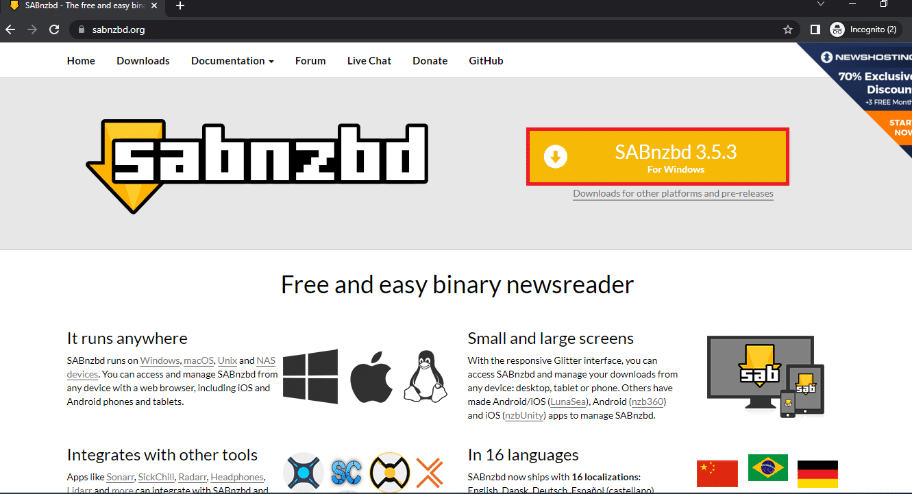
2. Vyberte jazyk rozhraní, zadejte přihlašovací údaje k serveru Usenet pro přihlášení do okna SABnzbd Quick-Start Wizard a klikněte na tlačítko Další.
3. Změňte umístění pro stahování filmů a dokončete proces kliknutím na Přejít na SABnzbd.
4. Spusťte aplikaci SABnzbd z nabídky Start tak, že ji vyhledáte ve vyhledávací liště a přejdete do jejího okna prohlížeče.
5. Klikněte na tlačítko Config označené ikonou ozubeného kola v pravém horním rohu obrazovky.
6. Klepněte na kartu Obecné v horní liště a zkopírujte klíč API pomocí kláves Ctrl+C v části Zabezpečení.
7. Spusťte aplikaci Poznámkový blok pomocí vyhledávací lišty v nabídce Start vyhledáním aplikace ve vyhledávací liště.
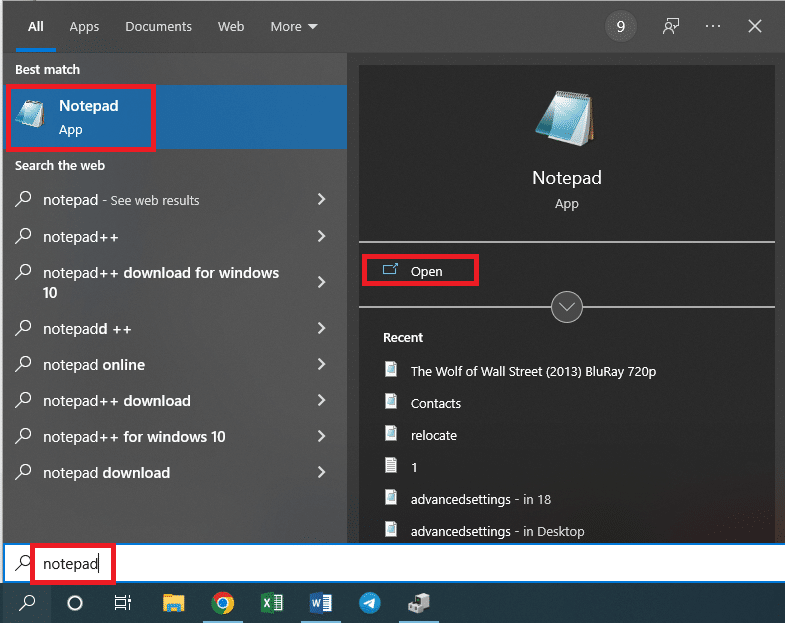
8. Současným stisknutím kláves Ctrl+V vložte klíč API do textového dokumentu.
3. uTorrent
Jednou z nejznámějších a nejdůvěryhodnějších torrentových stránek pro stahování filmů je stránka uTorrent. Chcete-li službu používat ke stahování filmů dostupných v této službě, musíte si stáhnout verzi softwaru.
1. Otevřete oficiální webovou stránku uTorrent a kliknutím na tlačítko ZDARMA STÁHNOUT stáhněte aplikaci, poté ji nainstalujte podle pokynů na obrazovce.
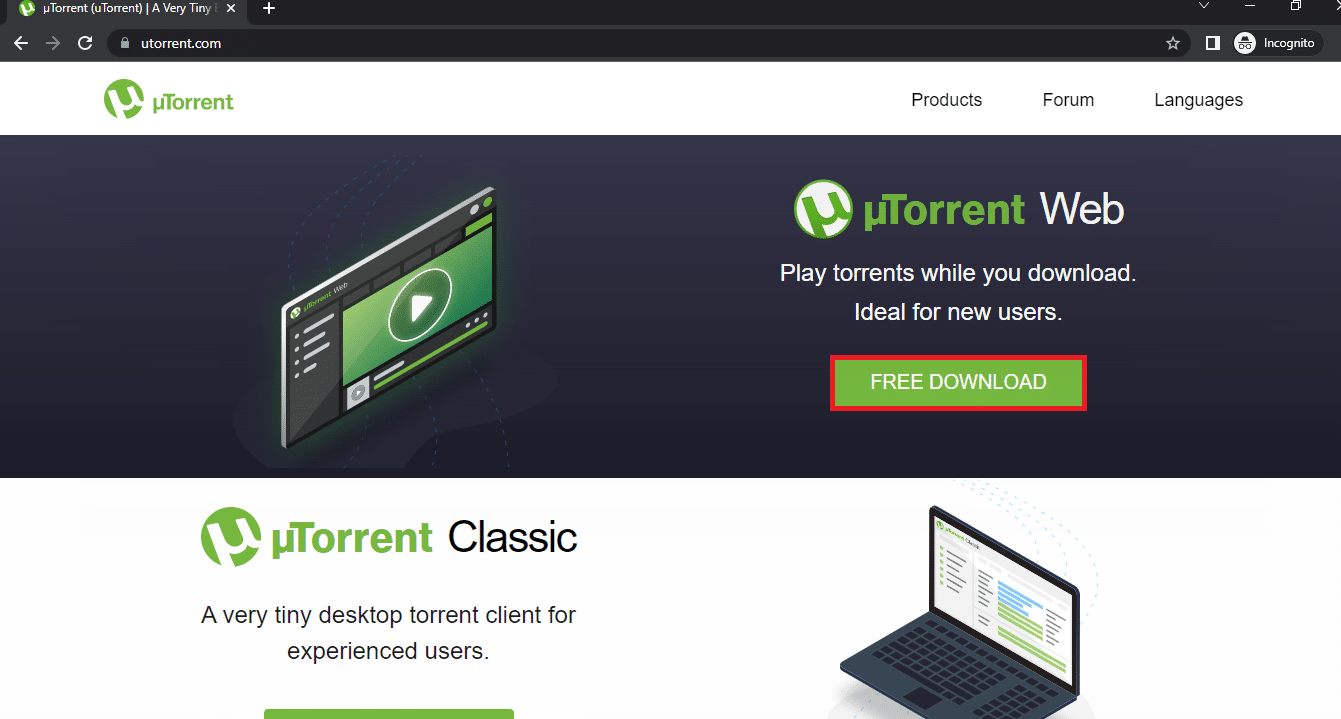
2. Klepnutím na tlačítko ozubeného kola v pravém horním rohu okna otevřete okno Předvolby.
3. Klepněte na tlačítko + vedle karty Upřesnit v levém podokně okna, klepněte na webové uživatelské rozhraní a vyberte možnost Povolit webové uživatelské rozhraní.
4. V části ověřování nastavte uživatelské jméno a heslo pro software. V části Připojení zaškrtněte políčko Alternativní port naslouchání a do sousedního pole zadejte číslo portu jako 8080.
5. Klepnutím na tlačítka Použít a poté na OK použijte nastavení softwaru uTorrent.
Krok III: Nakonfigurujte nastavení CouchPotato
Tato část je konečným výsledkem pro otázku, jak nastavit CouchPotato. Sekce v aplikaci jsou uvedeny níže.
1. Vyhledejte CouchPotato na vyhledávací liště a kliknutím na výsledek aplikace spusťte aplikaci CouchPotato na vašem PC.
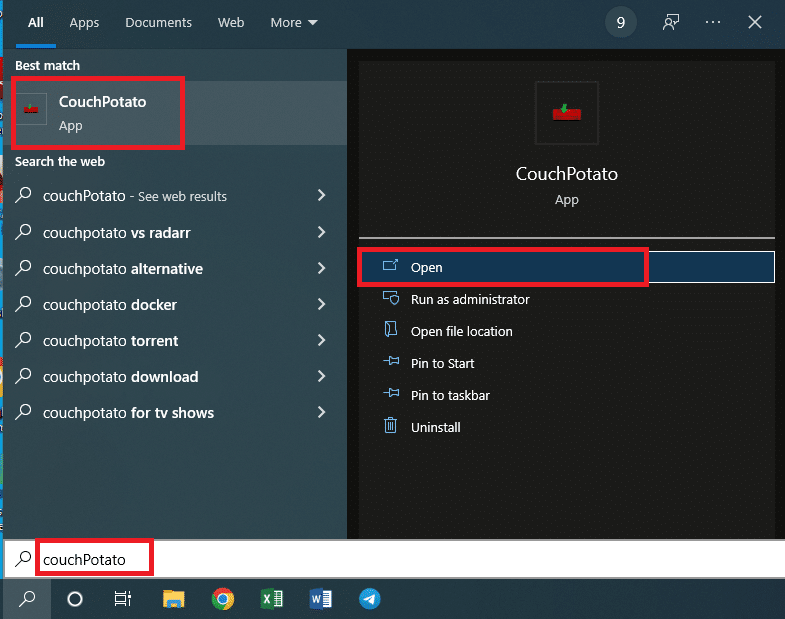
2. Aplikace CouchPotato se otevře ve vašem výchozím webovém prohlížeči s IP adresou http://localhost:5050.
Tato část vám umožní nastavit přihlašovací údaje uživatele pro používání aplikace CouchPotato.
3. V sekci Základy musíte do polí zadat uživatelské jméno a heslo jako přihlašovací údaje pro vaši aplikaci CouchPotato.
Poznámka 1: Pokud si přejete spouštět při spuštění prohlížeče, povolte nastavení Spustit prohlížeč při spuštění.
Poznámka 2: Pokud dáváte přednost tmavému motivu pro používání softwaru, zaškrtněte políčko vedle nastavení Pro osoby s citlivou pokožkou.
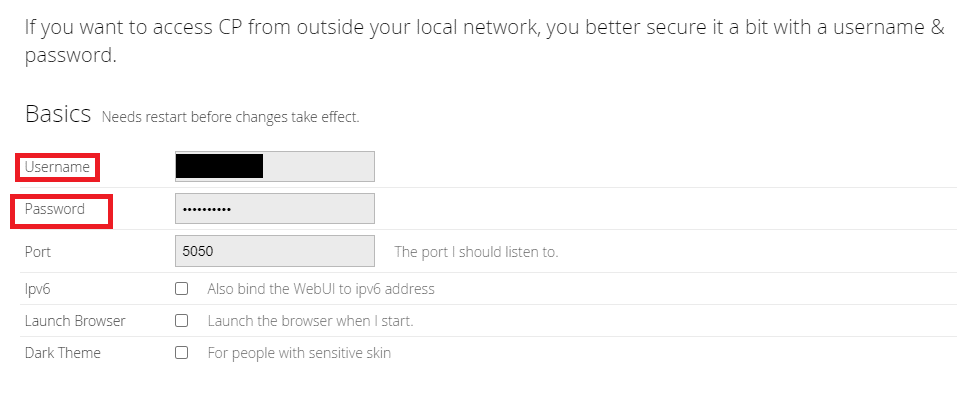
Tato část vám umožní vybrat konkrétní aplikace ke stažení pro stahování filmů z aplikace CouchPotato. V této části je třeba vybrat aplikace stažené před procesem nastavení, tedy SABnzbd a uTorrent.
4. Zapněte volbu Černá díra a klikněte na pole vedle záložky Adresář, abyste poskytli cílový adresář pro uložení souborů.
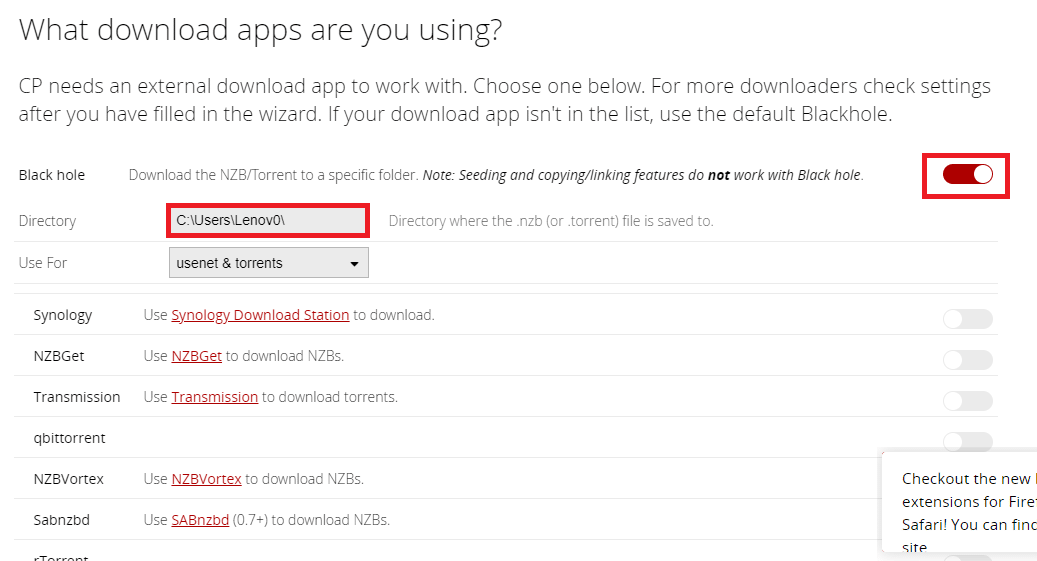
5. Vyberte cílovou složku pro uložení stažených filmů a klikněte na tlačítko Uložit.
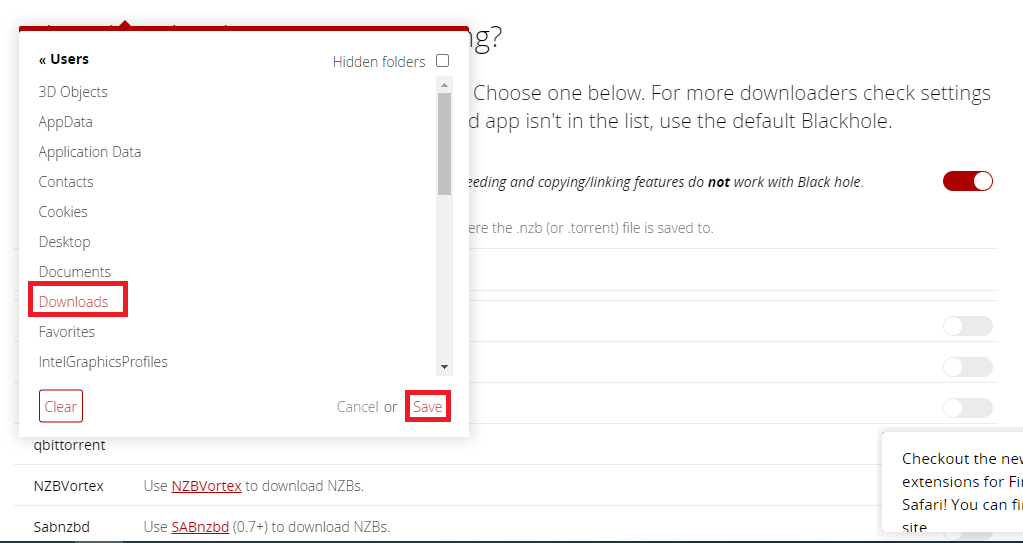
6. V řádku Použít pro vyberte v rozevírací nabídce preferovanou možnost jako usenet a torrenty, chcete-li stahovat filmy ze stránek Usenet i torrentů.
Poznámka: Pokud se chcete spolehnout pouze na web Usenet nebo Torrent, můžete v rozevírací nabídce vybrat odpovídající možnost jako usenet nebo Torrent.
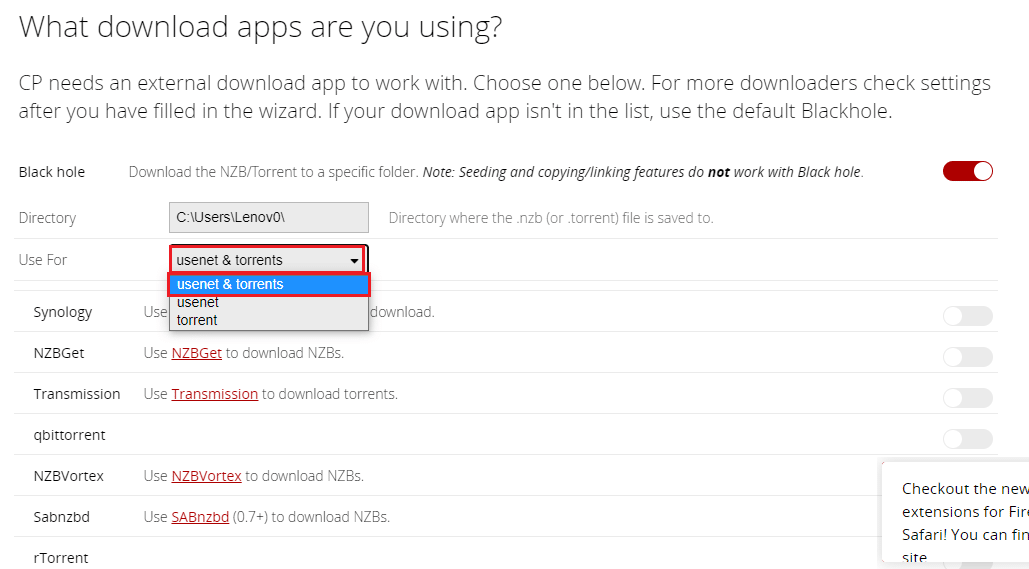
7. Zapněte přepínač pro SABnzbd v seznamu webů Usenet a Torrent v této části.
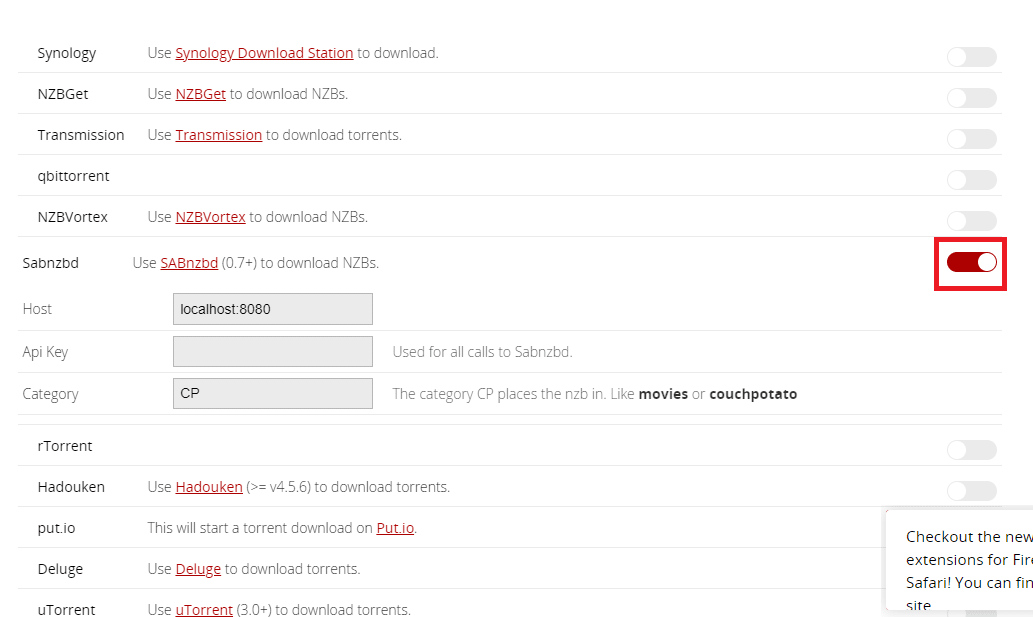
8. Vyberte a zkopírujte klíč API ze souboru programu Poznámkový blok, který jste vytvořili při instalaci SABnzbd, současným stisknutím kláves Ctrl+C.
9. Vložte zkopírovaný klíč API pomocí kláves Ctrl+V do pole Klíč API a do pole Kategorie v části SABnzbd zadejte CP.
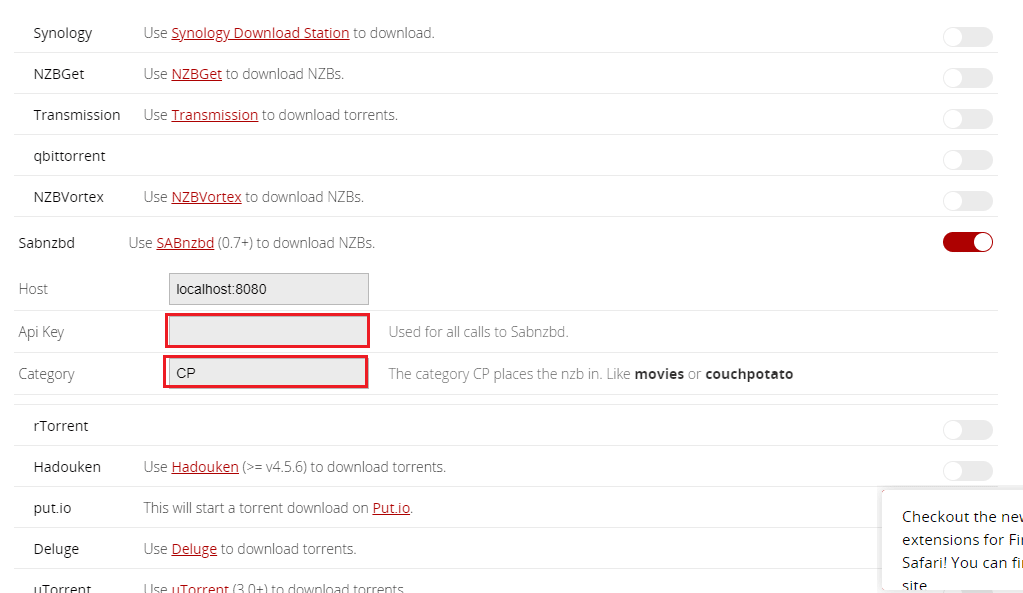
10. V seznamu webů Usenet a Torrent v této části zapněte přepínač pro uTorrent.
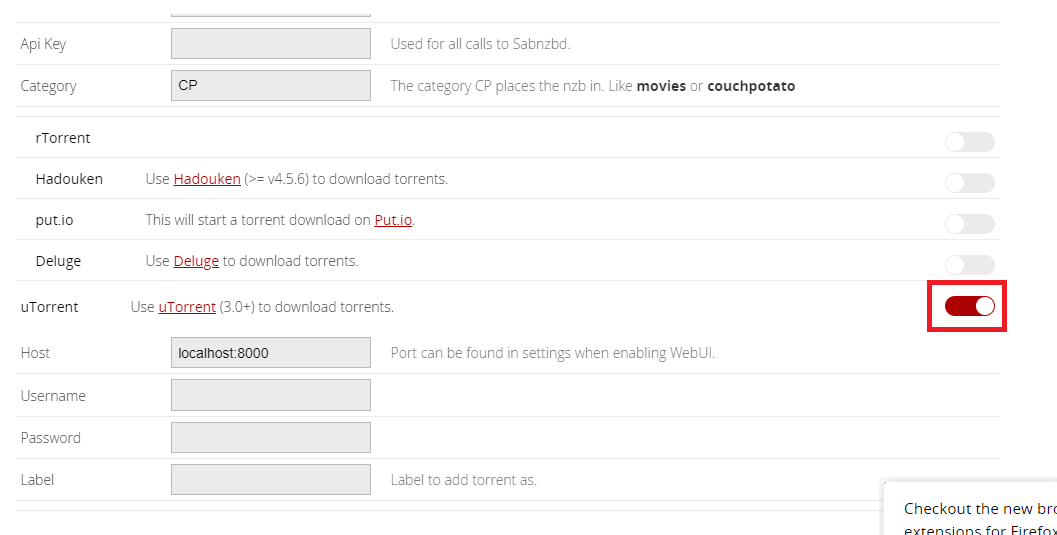
11. Zadejte uživatelské jméno a heslo do polí v sekci uTorrent a do pole štítku zadejte CP.
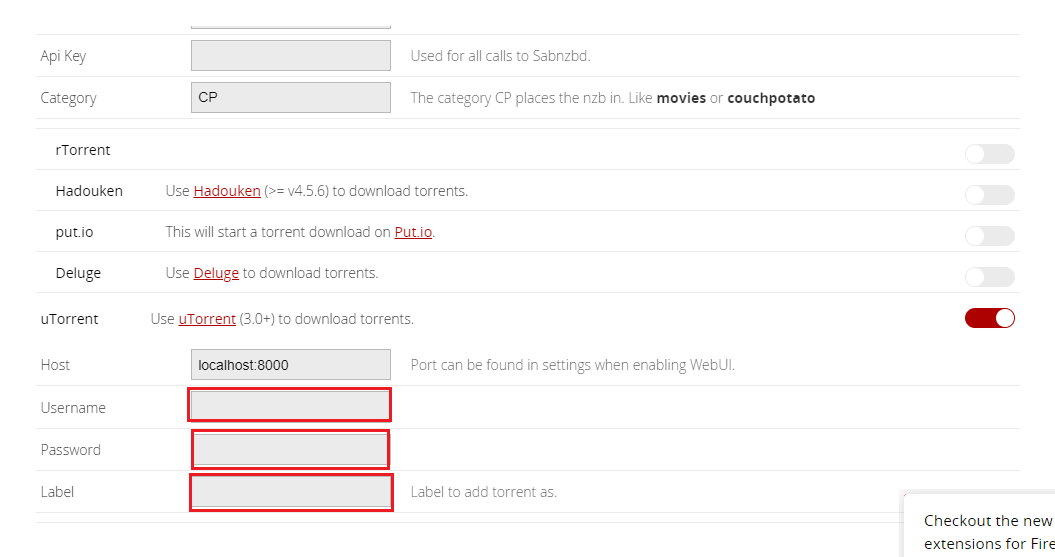
Kromě aplikací ke stažení, které jste vybrali v předchozí části, můžete tuto část použít k výběru webů Usenet a Torrent, které jste zaregistrovali.
12. Zapněte možnosti NZBClub a Binsearch v seznamu v této části.
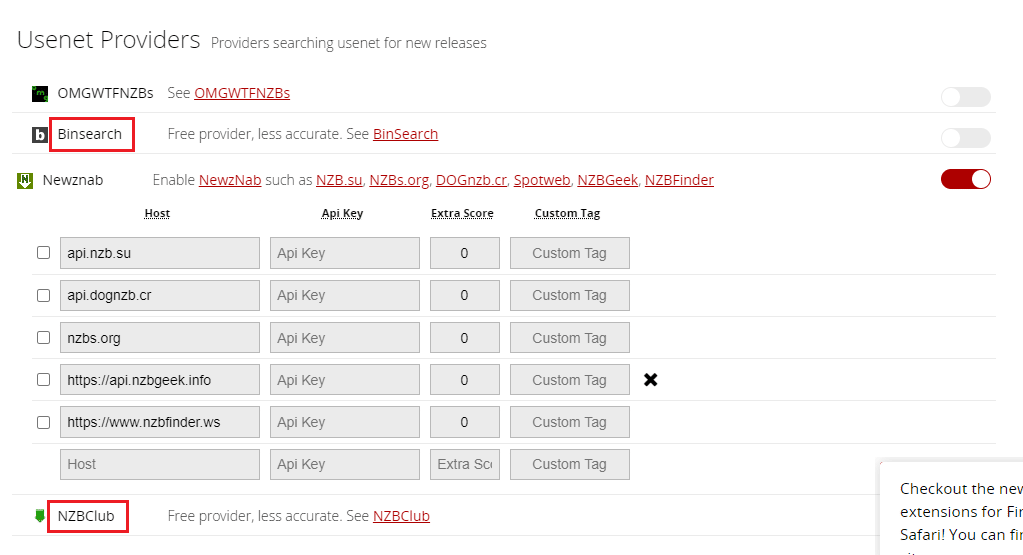
13. Zapněte přepínač proti stránkám, které jste zaregistrovali, jeden po druhém v sekcích Poskytovatelé torrentu a Poskytovatelé Usenetu.
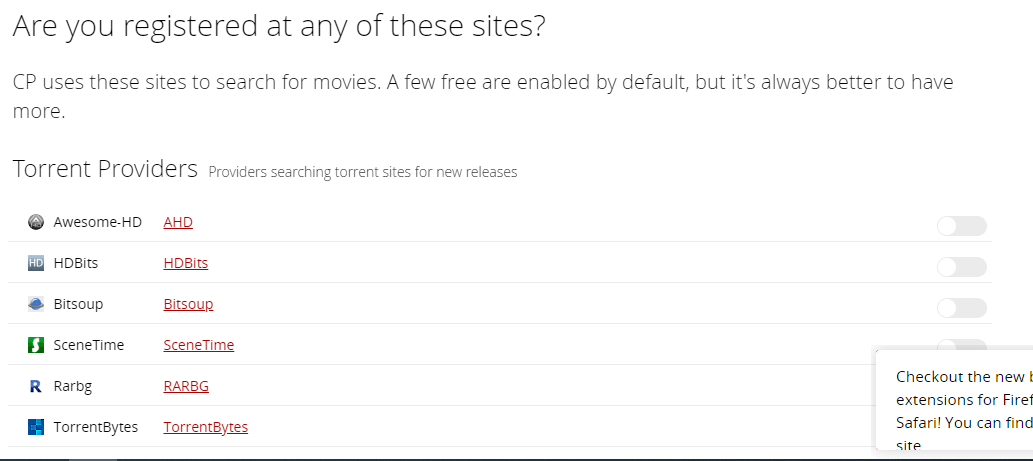
14. Chcete-li pokračovat, vyplňte požadované přihlašovací údaje do polí pro každého poskytovatele.
Poznámka: Pokud máte poskytovatele s hostitelem, který není dostupný v seznamu, můžete jej přidat do pole Vlastní řádek v dostupných sekcích.
Pokud si přejete změnit vlastnosti stažených filmů, můžete použít sekci popsanou zde. Po stažení filmu pomocí kterékoli ze stahovacích aplikací vám to umožní změnit název a umístění staženého souboru.
15. Pokud si přejete přejmenovat stažený film a změnit jej na jiné umístění, musíte v části přepnout na nastavení Přejmenovat stažené filmy.
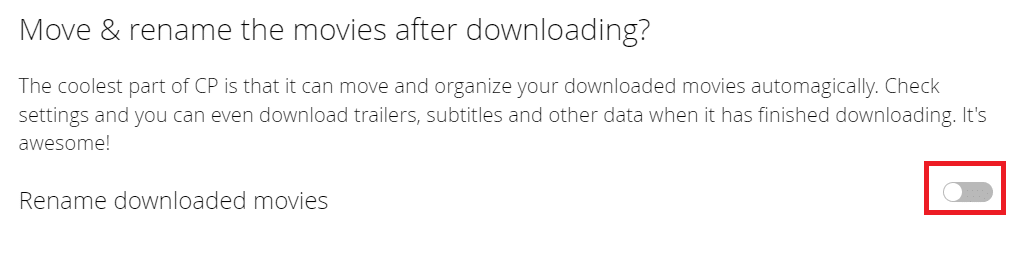
Tato část popisuje poslední krok k dokončení procesu nastavení, kterým je potvrzení.
16. Chcete-li dokončit celé nastavení, klikněte na tlačítko Jsem připraven začít s úžasností!
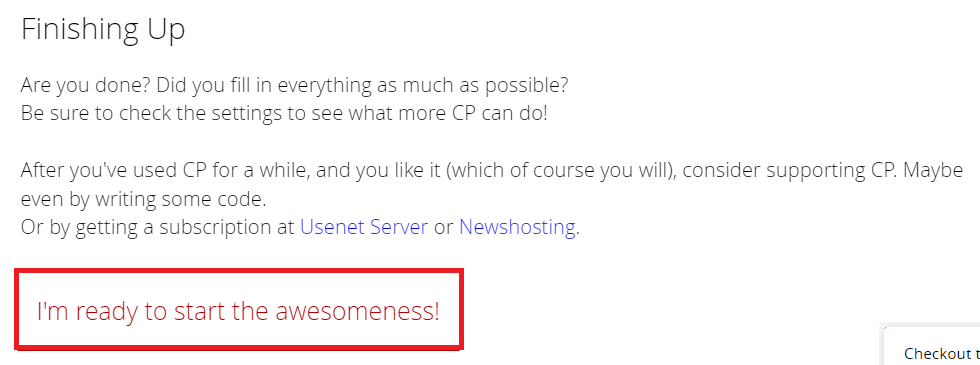
Krok IV: Použijte CouchPotato ke stažení filmů
Nyní, když jste nastavili požadované aplikace, je dalším krokem znát způsob použití aplikací pro stahování filmů. Tato část popisuje způsob použití aplikace CouchPotato ke stažení filmů pomocí aplikací pro stahování a dalších stránek.
1. Spusťte aplikaci CouchPotato tak, že ji vyhledáte ve vyhledávací liště a spustíte ji ve výchozím webovém prohlížeči.
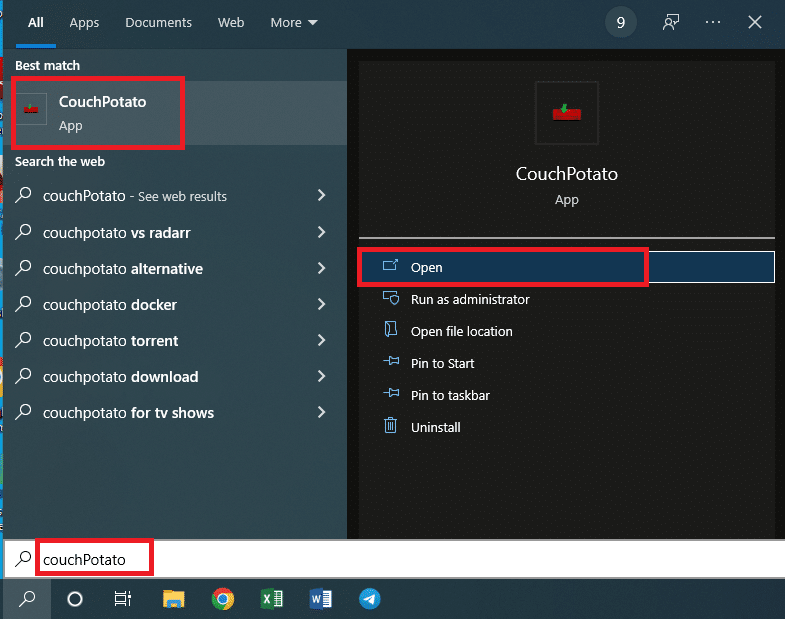
2. Budete vyzváni k zadání uživatelského jména a hesla do polí. Kliknutím na tlačítko Přihlásit se přihlásíte do aplikace CouchPotato.
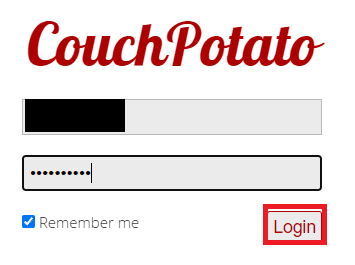
3. Klepněte na kartu Domů v levém podokně domovské stránky, vyhledejte film na panelu Hledat a přidejte nové médium zadáním názvu filmu a stisknutím klávesy Enter vyhledejte.
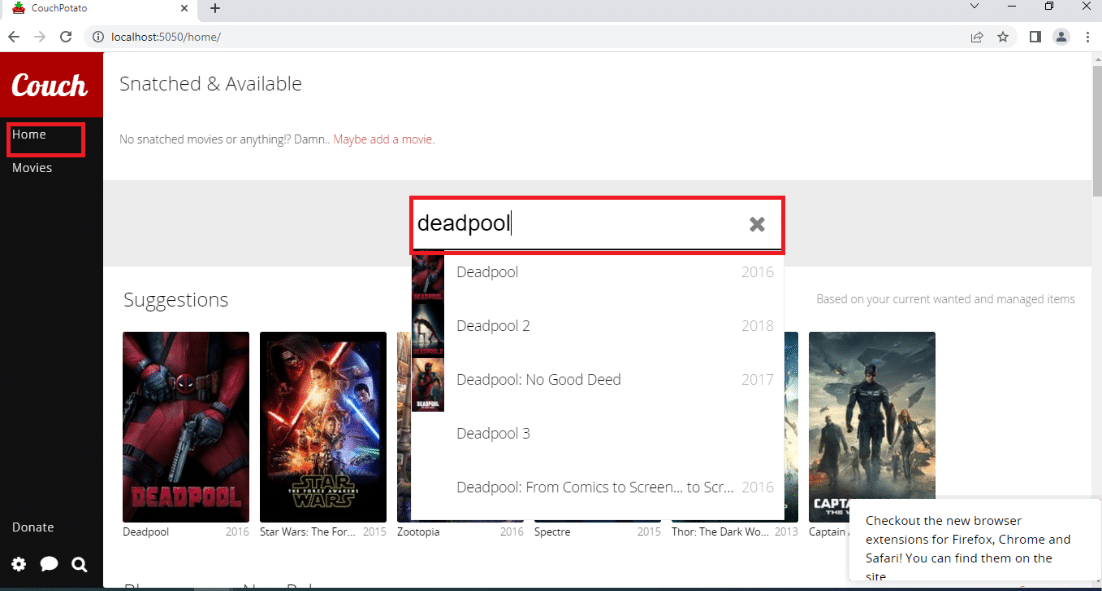
4. Přesuňte kurzor na název filmu, který chcete stáhnout, a vyberte kvalitu stahování z rozbalovací nabídky vedle pruhu názvu filmu. Kliknutím na tlačítko Přidat na stejném řádku přidáte film do svého seznamu Wanted.
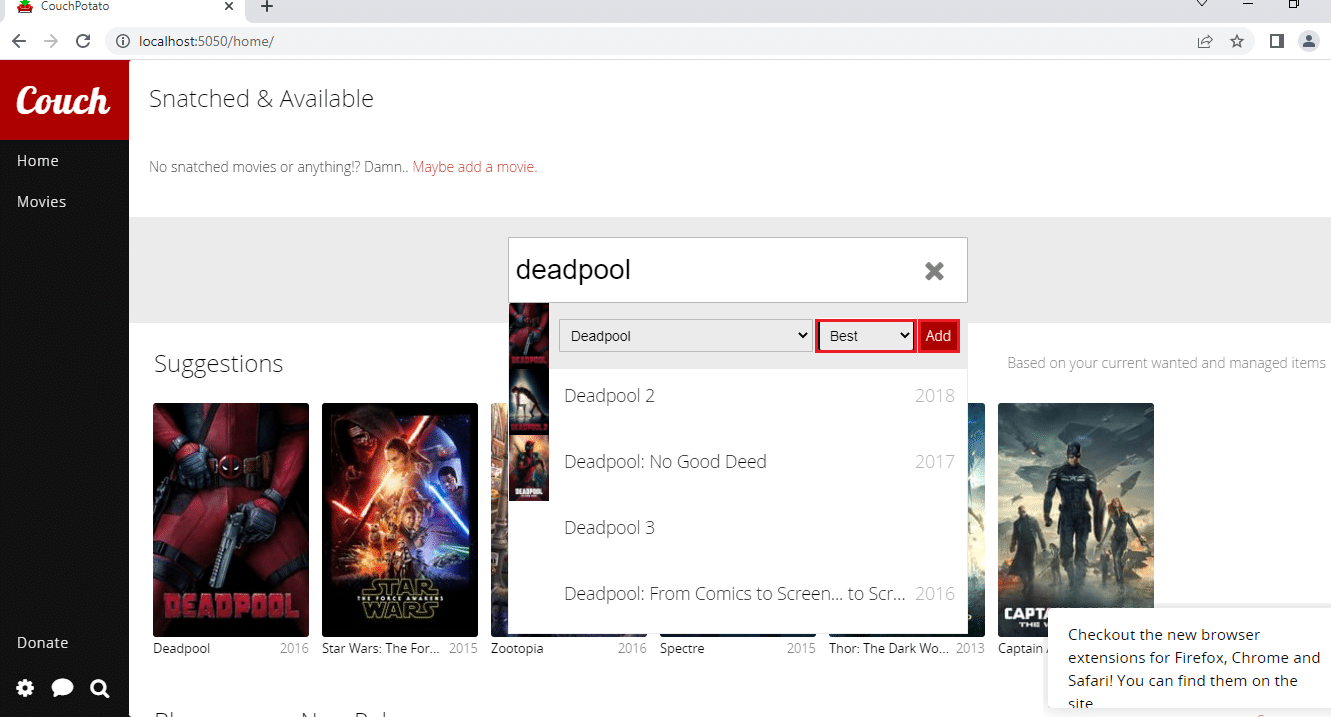
5. Klikněte na záložku Filmy v levém podokně domovské stránky a můžete najít filmy, které jste přidali do svého seznamu hledaných filmů.
Poznámka 1: Chcete-li upravit nastavení filmu, klikněte na dlaždici Film a kliknutím na rozevírací nabídku kvality můžete upravit kvalitu filmu.
Poznámka 2: Chcete-li zobrazit hodnocení IMDb vybraného filmu, klikněte na tlačítko IMDB na zobrazené stránce.
Poznámka 3: Pokud si přejete odstranit film ze svého seznamu Wanted, klikněte na tlačítko Delete na informační stránce. Pro účely potvrzení budete muset znovu kliknout na tlačítko Odstranit.
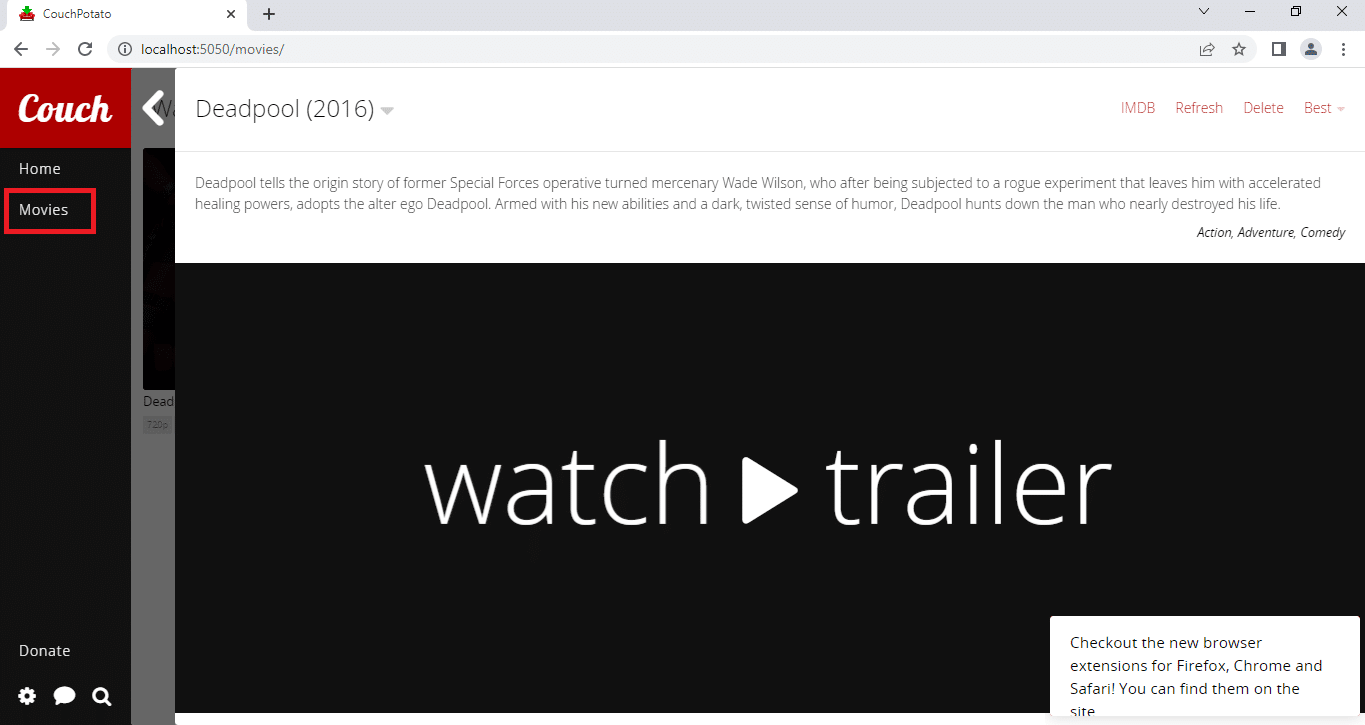
6. Filmy ze svého seznamu Wanted si můžete stáhnout pomocí stahovacích aplikací, jakmile budou dostupné na platformě.
Krok V: Upravte nastavení CouchPotato
Pokud chcete změnit nastavení v aplikaci CouchPotato, můžete ke změně nastavení použít metodu popsanou níže. V této části bude uveden způsob, jak později upravit nastavení v aplikaci CouchPotato.
Metoda 1: Aktualizujte aplikaci CouchPotato
Chcete-li aktualizovat aplikaci CouchPotato na vašem PC, postupujte podle kroků uvedených v této části.
1. Vyhledejte CouchPotato na vyhledávací liště a kliknutím na výsledek aplikace spusťte aplikaci CouchPotato na vašem PC.
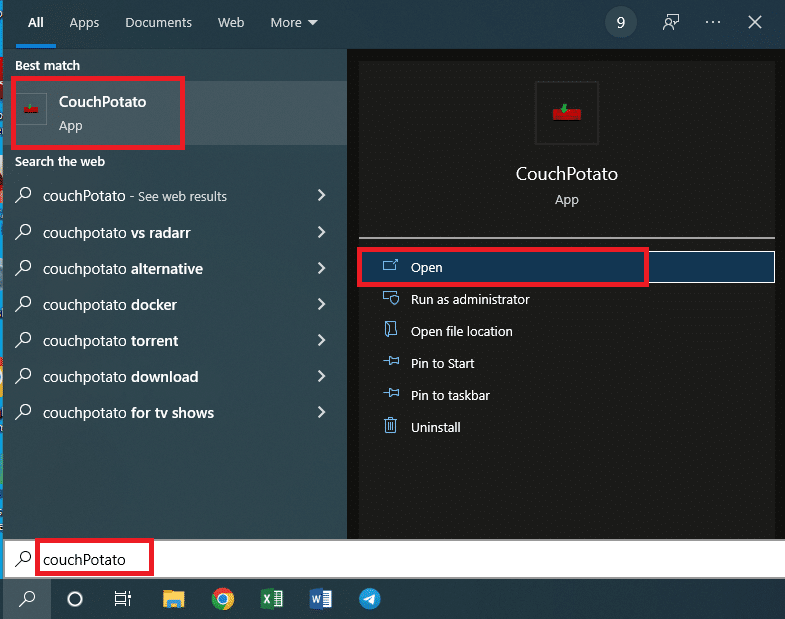
2. Klikněte na ikonu ozubeného kola v levém dolním rohu domovské stránky CouchPotato az dostupné nabídky vyberte možnost Check for Updates.
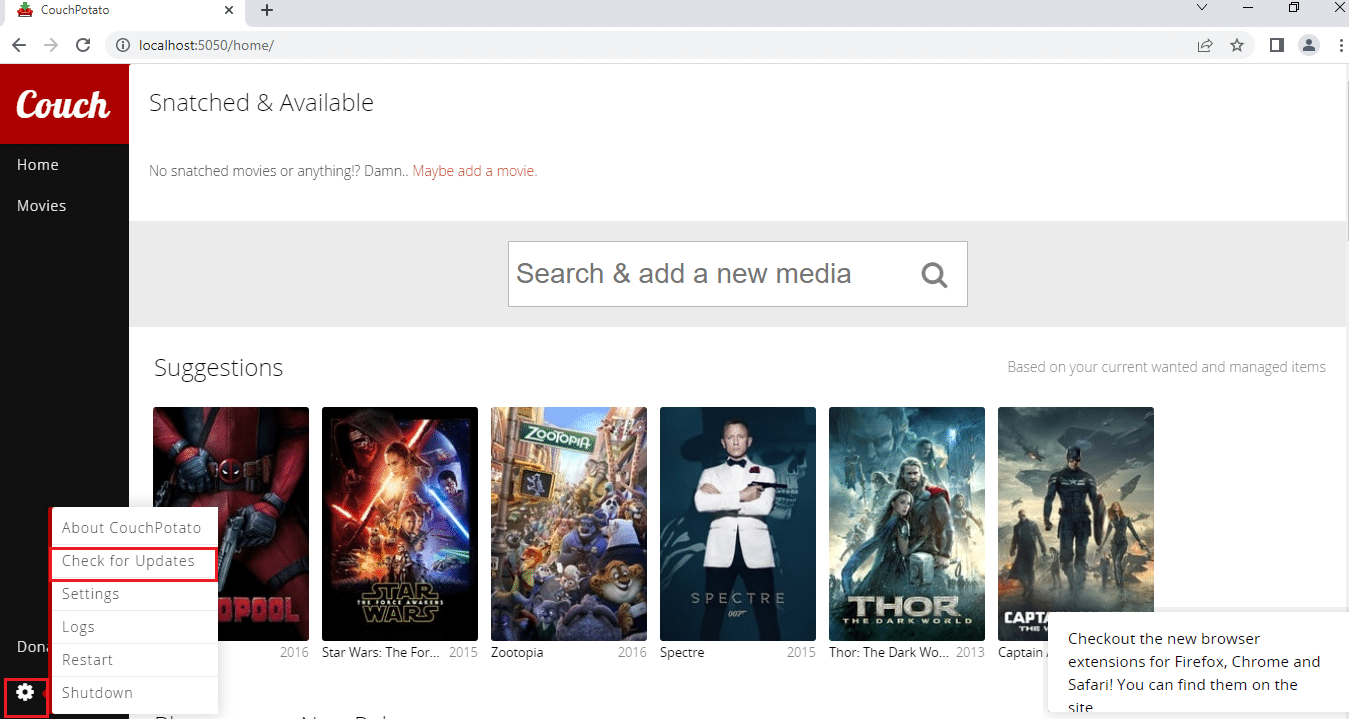
3. Pokud je pro aplikaci dostupná aktualizace, budete upozorněni zprávou Aktualizace na nejnovější.
Metoda 2: Změňte nastavení
Pokud chcete změnit nastavení, která jste provedli během procesu nastavení, můžete použít metodu uvedenou níže.
1. Vyhledejte CouchPotato na vyhledávací liště a kliknutím na výsledek aplikace spusťte aplikaci CouchPotato na vašem PC.
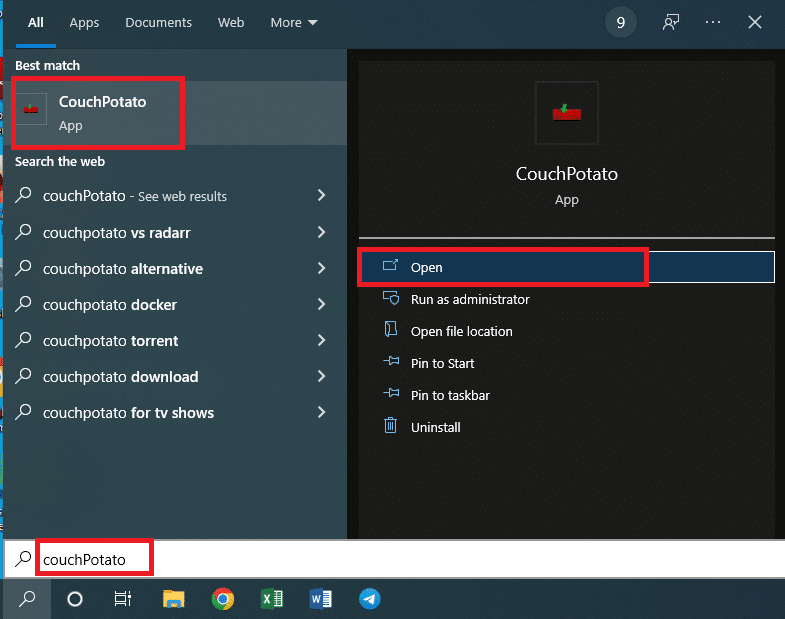
2. Klikněte na ikonu ozubeného kola v levém dolním rohu domovské stránky CouchPotato az dostupné nabídky vyberte možnost Nastavení.
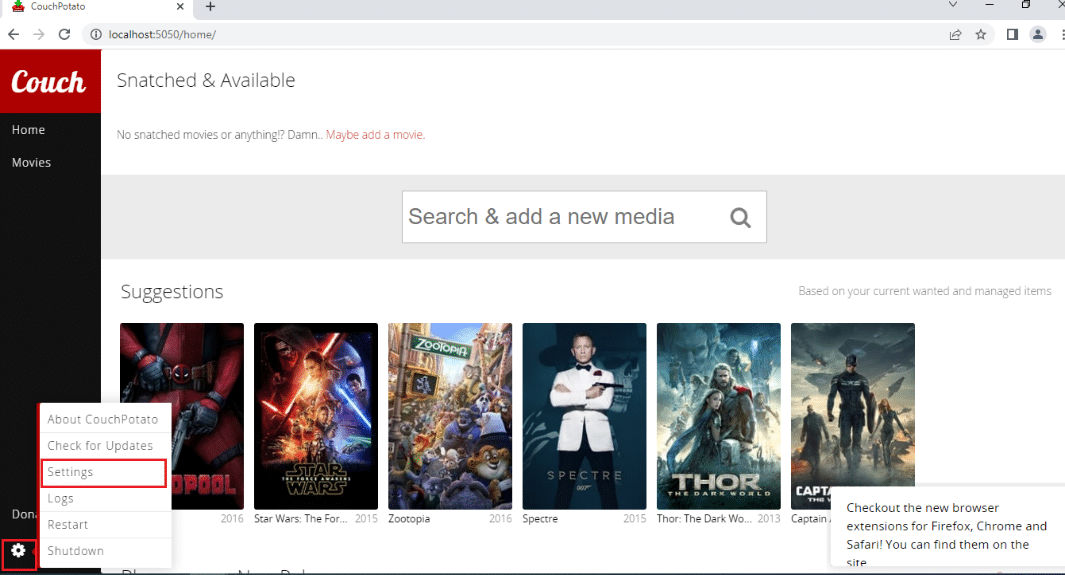
3. Můžete změnit nastavení vaší aplikace CouchPotato pro všechny sekce popsané v části nastavení CouchPotato tohoto článku. Klikněte na;
-
Karta Obecné pro změnu sekce Základy,
-
Karta Searcher pro změnu služeb stahování,
-
Downloaders pro změnu stahovaných aplikací, jako je uTorrent a,
-
Přejmenovat, chcete-li změnit nastavení pro přejmenování a přesunutí staženého souboru filmu.
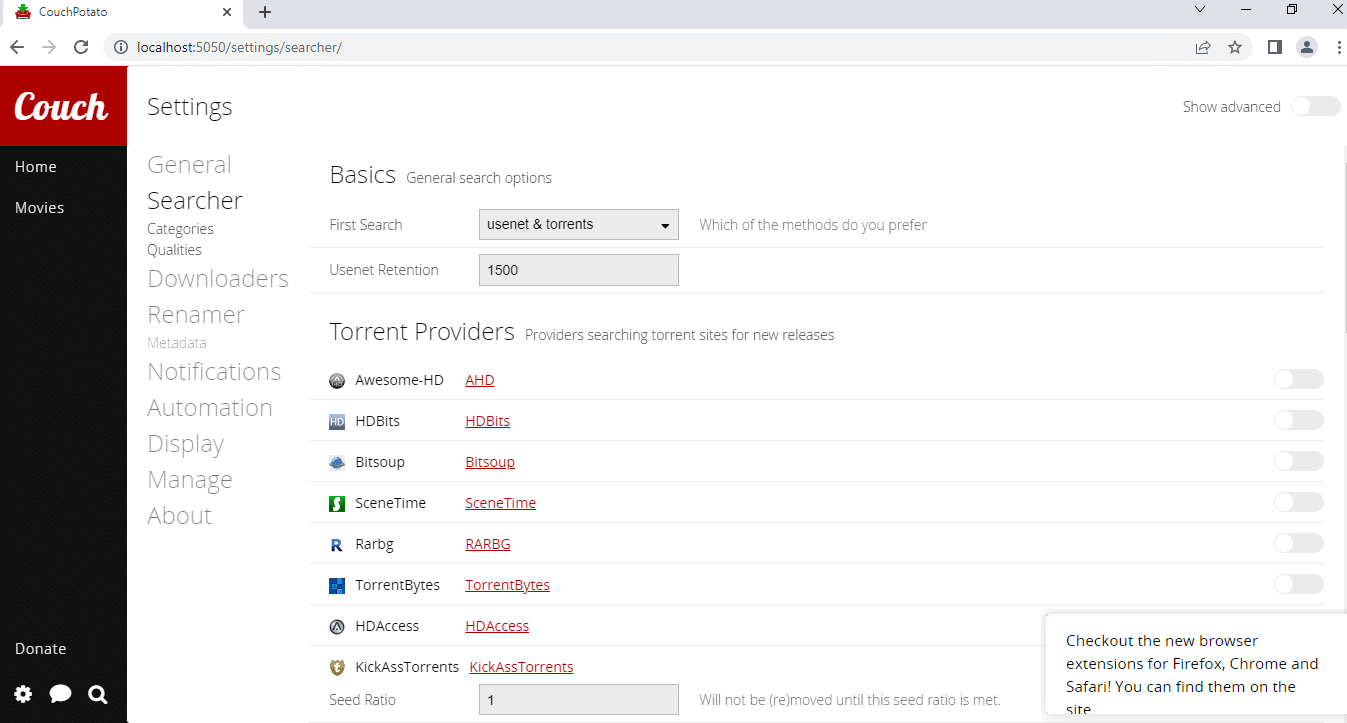
Krok VI: Nainstalujte CouchPotato Web Extension
Pokud si přejete přidat rozšíření do aplikace CouchPotato, postupujte podle níže uvedených kroků. Podrobný postup, jak nastavit rozšíření pro CouchPotato, je vysvětlen níže.
1. Kliknutím na tlačítko Přidat do Chromu na oficiálních stránkách Internetového obchodu Google nainstalujete rozšíření pro aplikaci CouchPotato do svého Google Chrome.
Poznámka: Pokud používáte jiný webový prohlížeč než Google Chrome, musíte rozšíření vyhledat v příslušném internetovém obchodě.
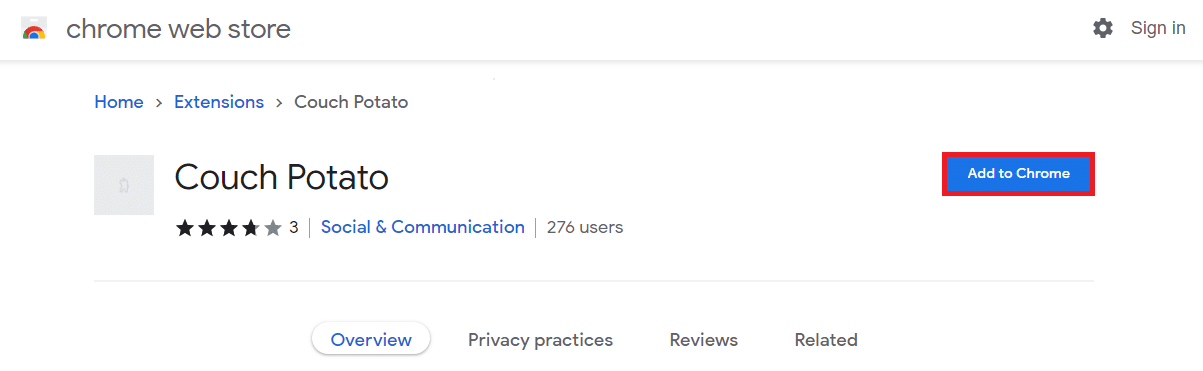
2. Kliknutím na tlačítko Přidat rozšíření v okně upozornění nainstalujete rozšíření do Google Chrome.
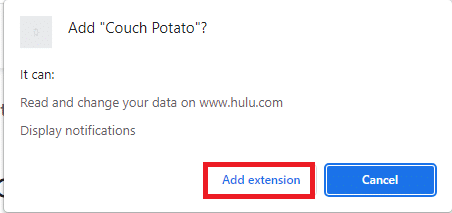
3. Vraťte se na stránku CouchPotato a kliknutím na ikonu rozšíření CouchPotato na liště připojte rozšíření.
4. Podle příkazů na obrazovce nainstalujte rozšíření aplikace CouchPotato pro stahování filmů z online stránek.
5. Otevřete oficiální web IMDb a klikněte na tlačítko doplňku v horní části lišty a z pravé strany uvidíte panel rozšíření.
6. Vyberte přesný název a kvalitu pomocí rozbalovací nabídky a kliknutím na tlačítko Přidat přidejte film do seznamu Wanted v CouchPotato.
Profesionální tipy: Jak vymazat mezipaměť CouchPotato
Pokud používáte CouchPotato delší dobu a chcete znát techniku, jak zrychlit práci, postupujte podle metod popsaných v této části.
1. Vymažte soubory mezipaměti CouchPotato
Tato metoda vám umožní ručně vymazat všechny soubory mezipaměti, které jsou uloženy na vašem PC, z aplikace CouchPotato.
1. Spusťte Průzkumníka Windows současným stisknutím kláves Windows+ E na vašem PC.
2. Přejděte do složky CouchPotato podle cesty umístění jako Místní disk (C:) > Uživatelé > Lenov0 > AppData > Roaming > CouchPotato.
Poznámka 1: Ze seznamu uživatelů přidaných k vašemu účtu vyberte uživatelské jméno svého počítače namísto Lenov0.
Poznámka 2: Pokud nemůžete najít složku AppData, zaškrtněte políčko vedle možnosti Skryté položky na kartě Zobrazit v horní části složky.
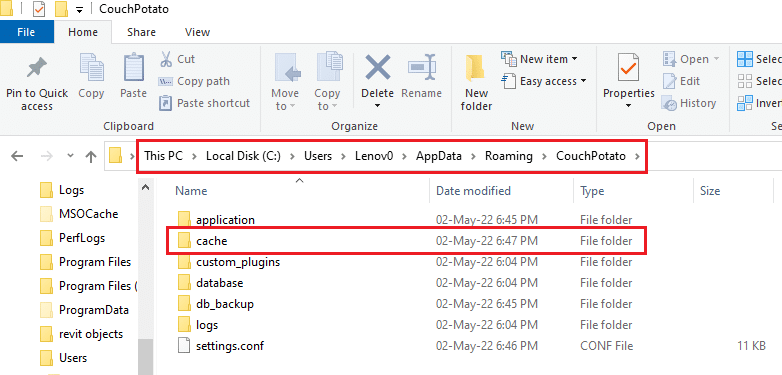
3. Otevřete mezipaměť složek a vymažte všechny soubory ve složce, abyste vymazali soubory mezipaměti stisknutím kláves Ctrl+A a poté stisknutím klávesy Delete.
2. Ukončete spustitelný soubor CouchPotato
Pokud si přejete ukončit spustitelný soubor aplikace CouchPotato, abyste mohli aplikaci nainstalovat znovu od začátku, můžete použít tuto metodu. To vám pomůže nastavit přihlašovací údaje pro vaši aplikaci CouchPotato a bude s vámi zacházet jako s novým uživatelem.
1. Otevřete příkazový řádek tak, že jej vyhledáte ve vyhledávacím řádku a kliknete na výsledek aplikace.
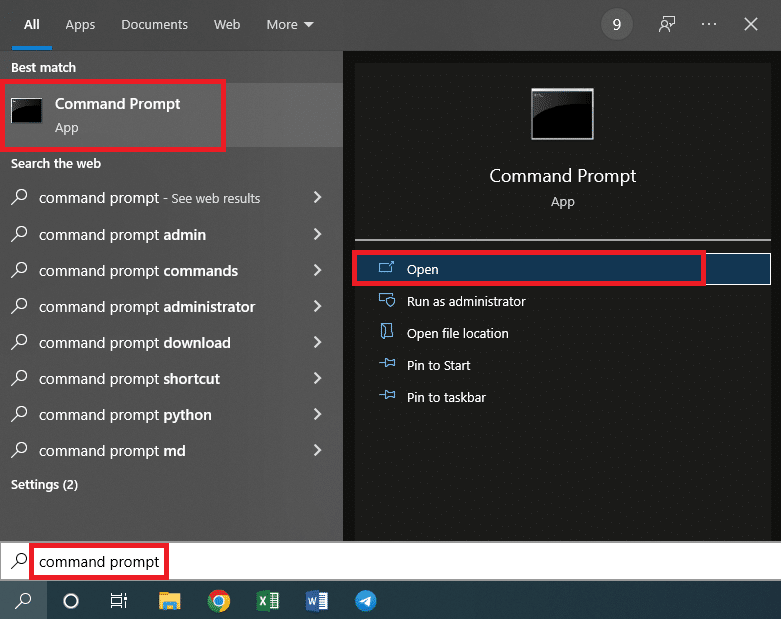
2. Zadejte příkaz uvedený níže a stisknutím klávesy Enter příkaz spusťte.
taskkill /F /IM CouchPotato.exe
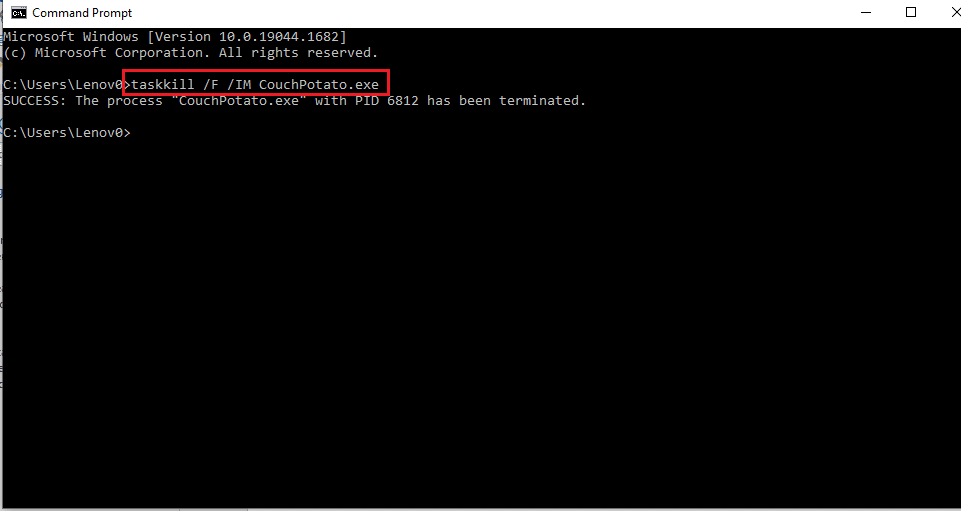
3. Spustitelný soubor můžete přeinstalovat z oficiální stránky CouchPotato a znovu vyplnit podrobnosti.
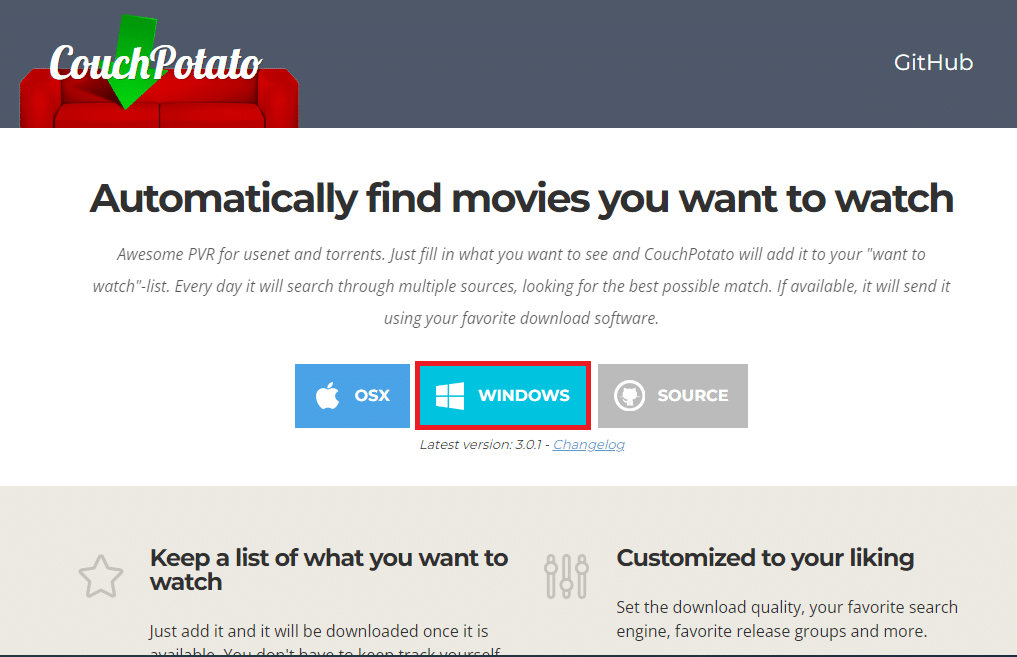
***
Článek je textovým řešením CouchPotato tutoriálu, ve kterém se probírají odpovědi na otázky, jak CouchPotato nastavit a jak CouchPotato používat. Existuje část, která podrobně popisuje používání rozšíření CouchPotato ve vašem webovém prohlížeči. Pokud považujete tento článek za užitečný, laskavě zanechte své dotazy a návrhy v sekci komentářů níže.